Excel怎么插入柱状图图表?
方法/步骤
1、在你的电脑上打开一个Excel空白文档,
2、在空白的Excel文档上输入你想要制表的内容,我们用成绩表举例,
3、表格内容输入完成以后,用鼠标拖拽你想制成图表的区域,在举例中,包括姓名,语文成绩,数学成绩和总成绩。

4、点击上面菜单栏中的“插入”——“图表”,
5、弹出了一个“图表向导”选项,先在左侧选择你想要的图表类型,有柱状图、饼状图等,我们以柱状图为例,在选择右面的子图标类型,我们选第四个图形。然后点击“下一步”。
6、你想要的图表的基本形状在页面里已经能够预览,点击“下一步”,
7、为了能够更加直观,我们通常将柱状图的上面填上具体数字,选择“数据标志”,左侧出现的内容中,将“值”一项前面打钩,最后点击“完成”按钮。
8、这样,你想要的柱状图就出现在了刚才的Excel表格中,表格、文字、背景等的大小都可以调整。如果想要把它放到Word里,可以整个复制、粘贴。非常方便。
Word方框里打钩教程
方法一: 可以选择菜单栏的“插入”中“符号”,在“符号”窗口中的“字体”里选择Wingdings 2,然后在下面找到“方框里打钩”的符号,然后单击“插入”按钮就行了。
方法二: 可以在word2003中按住ALT键,再在右边的小键盘区输入“9745”几个数字,再松开ALT键,文档中就会出现方框中打勾的符号。
方法三: 在Word2003中输入数字2611 ,再按快捷键 ALT + X ,奇迹出现了,那四个数字变成了方框内打钩符号。
方法四: 先在Word中输入“R”(必须是大写),然后选中“R”,再选字体“Wingdings 2”,而我们输入的“R”就会变成方框里打钩的符号:
关键词: Excel怎么插入柱状图图表 Excel插入柱













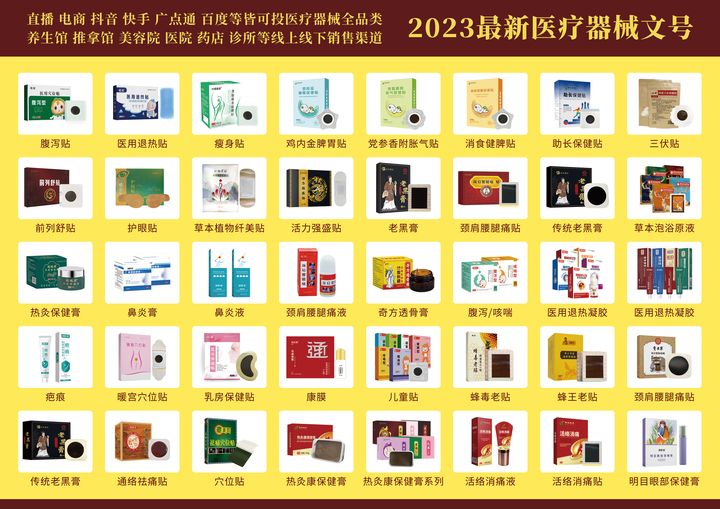





 营业执照公示信息
营业执照公示信息